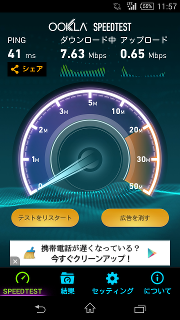Xperiaの地域コードを調べる
Xperia X Compact (F5321)にAndroid7.0のアップデートが一部で配信されているみたいですね。 Amazon.deで購入したXperia X Compactはイギリスから発送されていたみたいなのでUK版かなと勝手に思っていたのですが、どうやら違うみたいです。 手元の端末にはアップデートがきていないのと、そもそもF5321自体にどれくらい派生モデルがあるのかもよく知りません。 (US版は指紋認証が無効化されているとか、XperiaのHK版はいつもアップデートがくるのが遅いとか色々あるみたいですね。)
購入時にどこの国向けの端末なのかというのはちょっと気になっていたのですが、商品ページに書いていなかったのでよくわかっていませんでした。 手元に届いたものを確認してみたら、指紋認証が使えること(USではない)と、付属していたアダプタがEU向けのもの(HKではない)、という感じでした。 そのためどこの国向けかは不明ながらとりあえずUS/HKではなさそうだったのでそれ以上は調べていませんでした。 (ちなみに箱に貼ってあるバーコード等から判別することはできなさそうで、開けて起動してみないとわからないみたいです。)
ぐぐってみたら端末でCDAという どこの地域/キャリア向けの製品であるかを表すコード を調べることができるみたいです。
電話アプリを起動して電話番号の入力画面で *#*#7378423#*#* と入力すると、 Service info アプリが起動するので
Softwaree info の Customization Version を確認します。
手元の端末は 1305-6830_R3B でした。
このコードが実際にどこの国やキャリアを指すのかは XperiCheck.com ...
more ...